विज्ञापन
क्या आपको पता है कि आपका डेस्कटॉप वॉलपेपर कितना महत्वपूर्ण है? यह बहुत महत्वपूर्ण नहीं लग सकता है, लेकिन यह आपके लिए बहुत कुछ कर सकता है। सबसे अधिक, यह आपके डेस्कटॉप को अधिक सुखद बना सकता है। एक हंसमुख वॉलपेपर उत्थान हो सकता है, आप अपनी रचनात्मकता को व्यक्त कर सकते हैं, और यह आपको अपने डेस्कटॉप को साफ रखने के लिए प्रेरित कर सकता है। यह आपके लिए और क्या कर सकता है यह आपकी अपनी कल्पना और रचनात्मकता पर निर्भर है।
इस लेख में मैं आपको दिखाऊंगा कि आपके स्क्रीन आकार के लिए सही वॉलपेपर चुनने के बारे में कैसे जाना जाता है, जहां सबसे सुंदर वॉलपेपर ढूंढना है, एक से अधिक वॉलपेपर कैसे हैं, और बहुत सारे हैं। आपका डेस्कटॉप समान नहीं होगा!
1. सही संकल्प लें
इसकी कलात्मक सुंदरता के बावजूद, एक वॉलपेपर जो पर्याप्त उच्च रिज़ॉल्यूशन में नहीं आता है और मिलान पहलू अनुपात दानेदार और विकृत दिखाई देगा। अजीब दिखने वाली पृष्ठभूमि छवियों से बचने के लिए, आपको महान वॉलपेपर के लिए शिकार शुरू करने से पहले अपने मॉनिटर के चश्मे को समझना चाहिए।
स्क्रीन रिज़ॉल्यूशन पिक्सेल में निरूपित किए जाते हैं, उदा। 800 x 600। संख्या इंगित करती है कि आपके मॉनिटर कितने पिक्सेल क्षैतिज (800) और लंबवत (600) प्रदर्शित कर सकते हैं। रिज़ॉल्यूशन से यह भी पता चलता है कि इस उदाहरण में मॉनिटर का अनुपात 4: 3 है (क्षैतिज: ऊर्ध्वाधर पिक्सेल)।
एक पूर्ण वॉलपेपर को दो मानदंडों को पूरा करना होगा:
- उच्च पर्याप्त संकल्प
- मिलान पहलू अनुपात
क्रंचगियर का यह लेख एक रिज़ॉल्यूशन चार्ट (नीचे दर्शाया गया) प्रदान करता है जो आपको अपने मॉनिटर के लिए सही वॉलपेपर पहलू अनुपात और रिज़ॉल्यूशन चुनने देता है। उदाहरण के लिए, यदि आपके मॉनीटर का रिज़ॉल्यूशन 1600 x 1200 है, तो आपके पास 4: 3 पहलू अनुपात है। यह अनुपात रंग-कोडित लाल है, इसलिए आप लाल रंग में सभी प्रस्तावों का उपयोग कर सकते हैं जो 1600 x 1200 या उससे अधिक हैं।
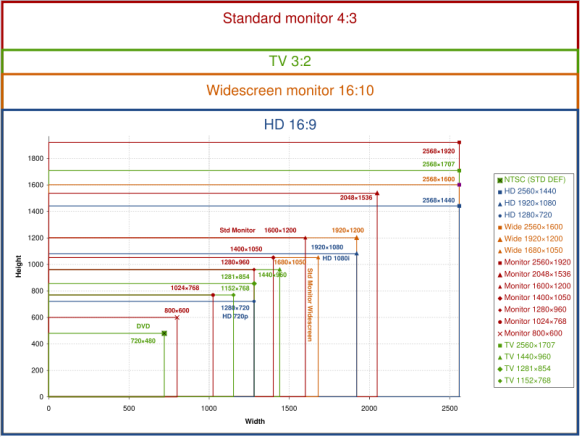
तो आप अपने मॉनिटर के मूल रिज़ॉल्यूशन और पहलू अनुपात का कैसे पता लगा सकते हैं?
विंडोज 7
डेस्कटॉप पर राइट-क्लिक करें और> चुनें स्क्रीन संकल्प मेनू से और> के आगे की संख्या देखें संकल्प:
विंडोज एक्स पी
डेस्कटॉप पर राइट-क्लिक करें,> चुनें गुण मेनू से और> पर स्विच करें समायोजन टैब। आपको नीचे एक स्लाइडर दिखाई देगा> स्क्रीन संकल्प नीचे बाईं ओर।
2. सबसे सुंदर वॉलपेपर खोजें
मुफ्त वॉलपेपर देने वाली वेबसाइटों की मात्रा अंतहीन है। सौभाग्य से, आप सही जगह पर आए और हमने आपके लिए पहले ही कुछ निराई कर दी है। आप या तो हमारे थीम्ड संकलन से कुछ नए वॉलपेपर प्राप्त कर सकते हैं या हमारे द्वारा कवर किए गए संसाधनों में अपना पसंदीदा पा सकते हैं।
वॉलपेपर संकलन:
- विंडोज / मैक / लिनक्स के लिए 15 कूल फेसबुक वॉलपेपर थीम्स विंडोज, मैक और लिनक्स के लिए 15 कूल फेसबुक वॉलपेपर थीम्स अधिक पढ़ें
- 10 सेक्सी वॉलपेपर आपका महत्वपूर्ण अन्य की स्वीकृति देगा 10 सेक्सी वॉलपेपर आपका महत्वपूर्ण अन्य की स्वीकृति देगा अधिक पढ़ें
- 10 सुंदर हरी घास वॉलपेपर 10 सुंदर हरी घास वॉलपेपर अधिक पढ़ें
- कूल विंडोज 7 वॉलपेपर जो आपको चेक आउट करना है कूल विंडोज 7 वॉलपेपर जो आपको चेक आउट करना है अधिक पढ़ें
- कंप्यूटर के लिए 9 आकर्षक और 3 डी पृष्ठभूमि कंप्यूटर के लिए 9 आकर्षक और 3 डी पृष्ठभूमि अधिक पढ़ें
- एक मूवी फैन के लिए 10 विस्मयकारी डेस्कटॉप पृष्ठभूमि एक मूवी फैन के लिए 10 विस्मयकारी डेस्कटॉप पृष्ठभूमि अधिक पढ़ें
वॉलपेपर संसाधन:
- 4 महान स्थानों मुफ्त सुंदर फोटो डेस्कटॉप वॉलपेपर खोजने के लिए 4 महान स्थानों मुफ्त सुंदर फोटो डेस्कटॉप वॉलपेपर खोजने के लिए अधिक पढ़ें
- अपने वॉलपेपर दलाल करने के लिए सबसे अच्छा संसाधन अपने वॉलपेपर दलाल करने के लिए सबसे अच्छा संसाधन अधिक पढ़ें
- मजेदार कंप्यूटर डेस्कटॉप वॉलपेपर के लिए 8 सर्वश्रेष्ठ साइटें मजेदार कंप्यूटर डेस्कटॉप वॉलपेपर के लिए 8 सर्वश्रेष्ठ साइटें अधिक पढ़ें
- अपने वॉलपेपर डाउनलोड के लिए फ़्लिकर का उपयोग करने के 8 सरल तरीके अपने वॉलपेपर डाउनलोड के लिए फ़्लिकर का उपयोग करने के 8 सरल तरीके अधिक पढ़ें
- माइक्रोसॉफ्ट वर्ड का उपयोग करके जल्दी से कूल डेस्कटॉप वॉलपेपर बनाएं माइक्रोसॉफ्ट वर्ड का उपयोग करके जल्दी से कूल डेस्कटॉप वॉलपेपर बनाएं अधिक पढ़ें
- टॉप क्वालिटी कंप्यूटर डेस्कटॉप वॉलपेपर कैसे बनाएं टॉप क्वालिटी कंप्यूटर डेस्कटॉप वॉलपेपर कैसे बनाएंवॉलपेपर आपके कंप्यूटर को निजीकृत करने का एक शानदार तरीका है और अपना खुद का बनाना उतना मुश्किल नहीं है जितना आप उम्मीद कर सकते हैं। यहां एक सरल चरण-दर-चरण मार्गदर्शिका है। अधिक पढ़ें
- 5 ट्यूटोरियल GIMP में अपनी खुद की अद्भुत वॉलपेपर बनाने के लिए 5 ट्यूटोरियल GIMP में अपनी खुद की अद्भुत वॉलपेपर बनाने के लिए अधिक पढ़ें
- बहुत उच्च संकल्प वॉलपेपर डाउनलोड करने के लिए सर्वश्रेष्ठ साइटें बहुत उच्च संकल्प वॉलपेपर डाउनलोड करने के लिए 7 सर्वश्रेष्ठ साइटेंएक नए उच्च संकल्प वॉलपेपर की तलाश है? यहाँ ताजा डेस्कटॉप पृष्ठभूमि खोजने के लिए सबसे अच्छा वॉलपेपर साइटें हैं। अधिक पढ़ें
3. अपने वॉलपेपर साधा
अब जब आपने उन सभी संसाधनों के माध्यम से स्किम कर लिया है, तो आप अपने पसंद के दर्जनों वॉलपेपर छोड़ चुके हैं और आप अपना मन नहीं बना सकते। क्योंकि आप के लिए नहीं है निराशा नहीं है! सिर्फ एक वॉलपेपर के लिए बसने के बजाय, उन सभी का उपयोग क्यों न करें?
विंडोज 7
यदि आपके पास विंडोज 7 होम या ऊपर है, तो आप अपने कंप्यूटर को निजीकृत कर सकते हैं और इसमें आपका डेस्कटॉप भी शामिल है। डेस्कटॉप पर राइट-क्लिक करें और> चुनें वैयक्तिकृत करें. खुलने वाली विंडो के निचले भाग में>> पर क्लिक करें संगणक पृष्ठभूमि. से> चित्र स्थान: उस फ़ोल्डर का चयन करें जहां आपने अपने वॉलपेपर संग्रहीत किए हैं या क्लिक करें> ब्राउज़ करें ... एक कस्टम फ़ोल्डर जोड़ने के लिए। उन सभी छवियों का चयन करें जिन्हें आप उपयोग करना चाहते हैं, फिर> का चयन करें चित्र स्थिति परिभाषित करें> हर तस्वीर बदलें ... और जाँचें> हर बार एक ही क्रम नहीं देखने के लिए फेरबदल करें। अंत में> पर क्लिक करें परिवर्तनों को सुरक्षित करें और आनंद लो।
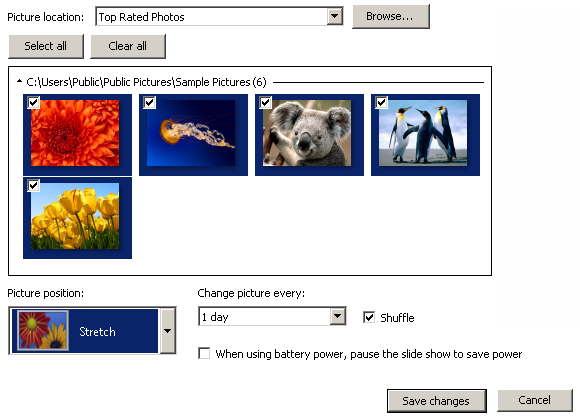
विंडोज एक्स पी
Windows XP आपके वॉलपेपर को बदलने के लिए एक इनबिल्ट टूल नहीं देता है। हालांकि, कई तीसरे पक्ष के अनुप्रयोग हैं जो उस चाल को कर सकते हैं। मैं उपयोग कर रहा हूं ScrollWall और मुझे भी पसंद है जॉन का बैकग्राउंड स्विचर. एक सामाजिक मोड़ के साथ एक और सुपर आकर्षक वॉलपेपर टूल वॉलकास्ट है। सभी उपरोक्त अनुप्रयोग और कई और अधिक इन लेखों में वर्णित हैं:
- अपने डेस्कटॉप वॉलपेपर को निजीकृत करें और इसे वॉलकास्ट के साथ सामाजिक बनाएं अपने डेस्कटॉप वॉलपेपर को निजीकृत करें और इसे वॉलकास्ट के साथ सामाजिक बनाएं अधिक पढ़ें
- अपने वॉलपेपर दलाल करने के लिए सबसे अच्छा संसाधन अपने वॉलपेपर दलाल करने के लिए सबसे अच्छा संसाधन अधिक पढ़ें (ScrollWall)
- विंडोज 7 में एक बिंग वॉलपेपर डेस्कटॉप स्लाइड शो कैसे सेट करें विंडोज 7 में एक बिंग वॉलपेपर डेस्कटॉप स्लाइड शो कैसे सेट करें अधिक पढ़ें
- वैली - विंडोज, मैक और लिनक्स के लिए बहुत बढ़िया वॉलपेपर रोटेटर वैली- विंडोज, मैक और लिनक्स के लिए विस्मयकारी वॉलपेपर रोटेटर अधिक पढ़ें
4. अपने वॉलपेपर / एस के एक अबाधित दृश्य बनाएँ
तो आपके पास यह शानदार वॉलपेपर है या हो सकता है कि आपने पहले से ही फेरबदल किया हो, लेकिन ऐसा क्या है जो आप अपने डेस्कटॉप पर देखते हैं? माउस के बहुत सारे! वास्तव में दृश्य का आनंद लेने के लिए, आपको उनसे छुटकारा पाने की आवश्यकता है! पहले चित्र के बाद मैंने दो लेख लिखे हैं जो आपको एक सुंदर और न्यूनतम डेस्कटॉप के लिए मार्गदर्शन करेंगे:
- एक भयानक न्यूनतम डेस्कटॉप के लिए 7 सरल कदम एक भयानक Minimalist डेस्कटॉप के लिए 7 सरल कदम अधिक पढ़ें
- एक संगठित डेस्कटॉप के लिए 3 कदम एक संगठित डेस्कटॉप के लिए 3 कदम अधिक पढ़ें
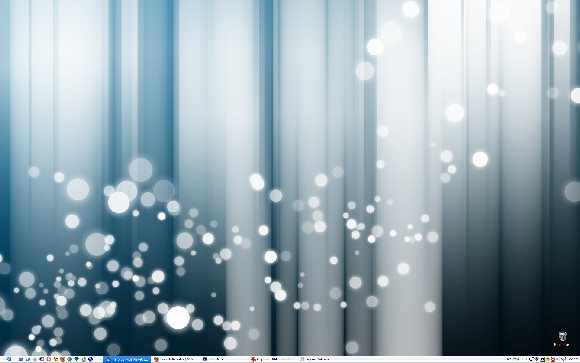
5. एक एनिमेटेड डेस्कटॉप वॉलपेपर प्राप्त करें
मेरी अंतिम सलाह यह होनी चाहिए: इसे सरल रखें। हालांकि, यदि आपके पास अतिरिक्त संसाधन हैं, तो आगे बढ़ें और अपने आप को एक एनिमेटेड डेस्कटॉप वॉलपेपर प्राप्त करें। विंडोज 7 में आप अपने स्क्रीनसेवर को वॉलपेपर के रूप में इस्तेमाल कर सकते हैं। अपने खुद के वीडियो का उपयोग करने के लिए आपको इसे .scr (स्क्रीनसेवर) फ़ाइल में बदलना होगा।
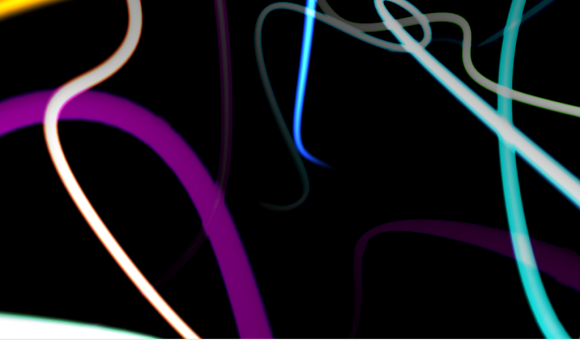
विंडोज 7
- एनिमेटेड डेस्कटॉप
विंडोज एक्स पी
- एक स्क्रीनसेवर या वॉलपेपर के रूप में वीडियो का उपयोग करें [विंडोज] स्क्रीनसेवर या वॉलपेपर के रूप में वीडियो का उपयोग कैसे करेंअपने स्थिर वॉलपेपर या स्क्रीनसेवर से ऊब? क्या होगा यदि आप एक जीवित, प्रतीत होता है श्वास, अपनी पसंद के चरित्र द्वारा अभिवादन किया जा सकता है? हम आपको दिखाते हैं कि ऐसा कैसे होता है! अधिक पढ़ें
- XPScene [टूटा हुआ URL हटाया गया]
निष्कर्ष
बहुत कुछ है जो आप अपने डेस्कटॉप पर वॉलपेपर के साथ कर सकते हैं। एक भौतिक वॉलपेपर की तरह, यह पूरी तरह से वातावरण को बदल सकता है और मूड सेट कर सकता है। हालाँकि, यदि इसका अधिक उपयोग किया जाता है, तो यह आपके संसाधनों को समाप्त भी कर सकता है।
आइए जानते हैं कि आपको कौन से डेस्कटॉप वॉलपेपर टूल का उपयोग करना पसंद है और आपके पास कौन से वॉलपेपर टिप्स हो सकते हैं।
छवि क्रेडिट: Arsgera
टीना पिछले एक दशक से उपभोक्ता तकनीक के बारे में लिख रही हैं। वह प्राकृतिक विज्ञान में डॉक्टरेट, जर्मनी से डिप्लोमेट और स्वीडन से एमएससी करती है। उसकी विश्लेषणात्मक पृष्ठभूमि ने उसे मेकओसेफ़ में एक प्रौद्योगिकी पत्रकार के रूप में उत्कृष्टता प्राप्त करने में मदद की है, जहाँ वह अब खोजशब्द अनुसंधान और संचालन का प्रबंधन कर रही है।
